Neste artigo, você descobrirá como adicionar um texto de fallback às suas variáveis e como eles funcionam.
TL;DR: Em campanhas criadas anteriormente, você pode notar que suas variáveis aparecem como texto simples com o formato {{first_name:FALLBACK}} .
Para adicionar um substituto em campanhas mais antigas:
Exclua a palavra “FALLBACK” de uma variável e digite o texto que será utilizado caso não encontremos os dados necessários no perfil do prospect. por exemplo, {{first_name: amigo}}.
Se você não quiser usar um substituto, exclua a palavra e mantenha o formato de variável padrão: por exemplo, {{first_name}}.
Em novas campanhas, as variáveis válidas são exibidas como um ícone destacado . Leia mais sobre variáveis de e-mail aqui.
Como fallbacks funcionam
Usando o texto substituto, você pode atribuir um valor fixo a uma variável para casos em que uma informação necessária está faltando no perfil do cliente em potencial.
Se não houver fallback, uma variável será substituída por um espaço em branco no conteúdo do seu e-mail.
Por exemplo, se você usar umvariável e alguns clientes em potencial não têm um primeiro nome em seu perfil, mas você ainda não quer enviar um e-mail com um espaço em branco, você pode querer usar um substituto para preencher as lacunas.
Assim, sempre que o perfil do cliente em potencial carece de dados específicos necessários para uma variável, o texto alternativo preenche os espaços em branco com um valor fixo que você adiciona antes de enviar uma campanha.
Antes de prosseguirmos:
Se você ainda não tem variáveis em seu e-mail, aqui está uma explicação rápida de como adicioná-las:
- Na página do editor de sequência , arraste e solte um elemento de email no campo
- Clique no elemento de email para abrir um editor de email à direita
- Na barra de ferramentas do editor de e-mail, clique nas chaves e selecione uma variável para adicionar
Como adicionar um fallback
Para adicionar ou editar um substituto:
- Clique no ícone da variável
- Digite o texto alternativo na janela pop-up
- Clique em Salvar
Uma variável válida com um fallback é exibida da seguinte forma: .
No exemplo acima, quando o e-mail é enviado, o destinatário sem dados no campo Nome receberá um e-mail com “amigo” como texto alternativo para a variável {{first_name}}.
Tem mais perguntas? Estamos aqui para ajudar em suporte@snov.io ou através de nosso chat de suporte.
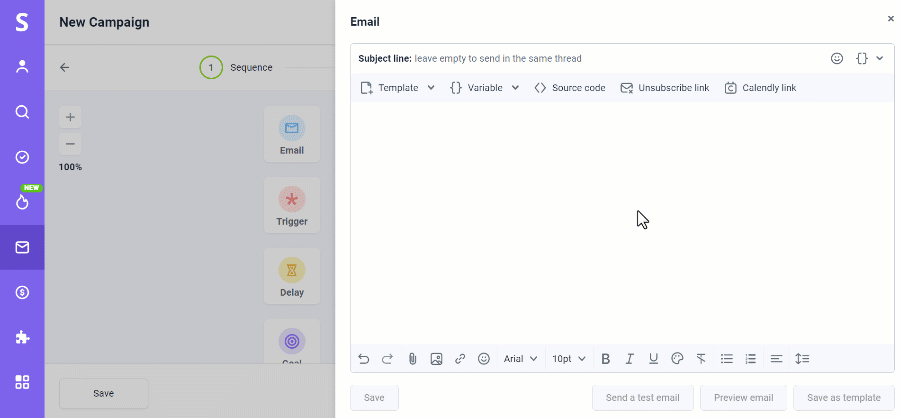

Sinto por isso 😢
Como podemos melhorar?